ลิงค์ด่วน
ดาดฟ้า Steam เป็นเครื่องมือที่ทรงพลังที่ไม่เพียง แต่ให้บริการกับนักเล่นเกมเท่านั้น แต่ยังรวมถึงผู้ที่ต้องการพีซีแบบพกพา โหมดเดสก์ท็อปขยายฟังก์ชั่นทำให้ผู้ใช้สามารถทำงานได้นอกเหนือจากการเล่นเกมเช่นการเข้าถึงไฟล์ระยะไกลในที่เก็บข้อมูลภายใน
การทำงานบนระบบที่ใช้ Linux ดาดฟ้า Steam รองรับ Secure Shell (SSH) ซึ่งเป็นโปรโตคอลที่อำนวยความสะดวกในการเข้าถึงข้อมูลระยะไกลที่ปลอดภัย แม้จะมียูทิลิตี้ แต่ผู้ใช้หลายคนก็ไม่ทราบว่าจะควบคุมคุณสมบัตินี้ได้อย่างไร คู่มือที่ครอบคลุมนี้จะนำคุณผ่านกระบวนการเปิดใช้งานและใช้ SSH บนดาดฟ้าไอน้ำของคุณซึ่งให้ข้อมูลเชิงลึกที่มีค่าระหว่างทาง
ขั้นตอนสำหรับการเปิดใช้งาน SSH บนดาดฟ้าไอน้ำ
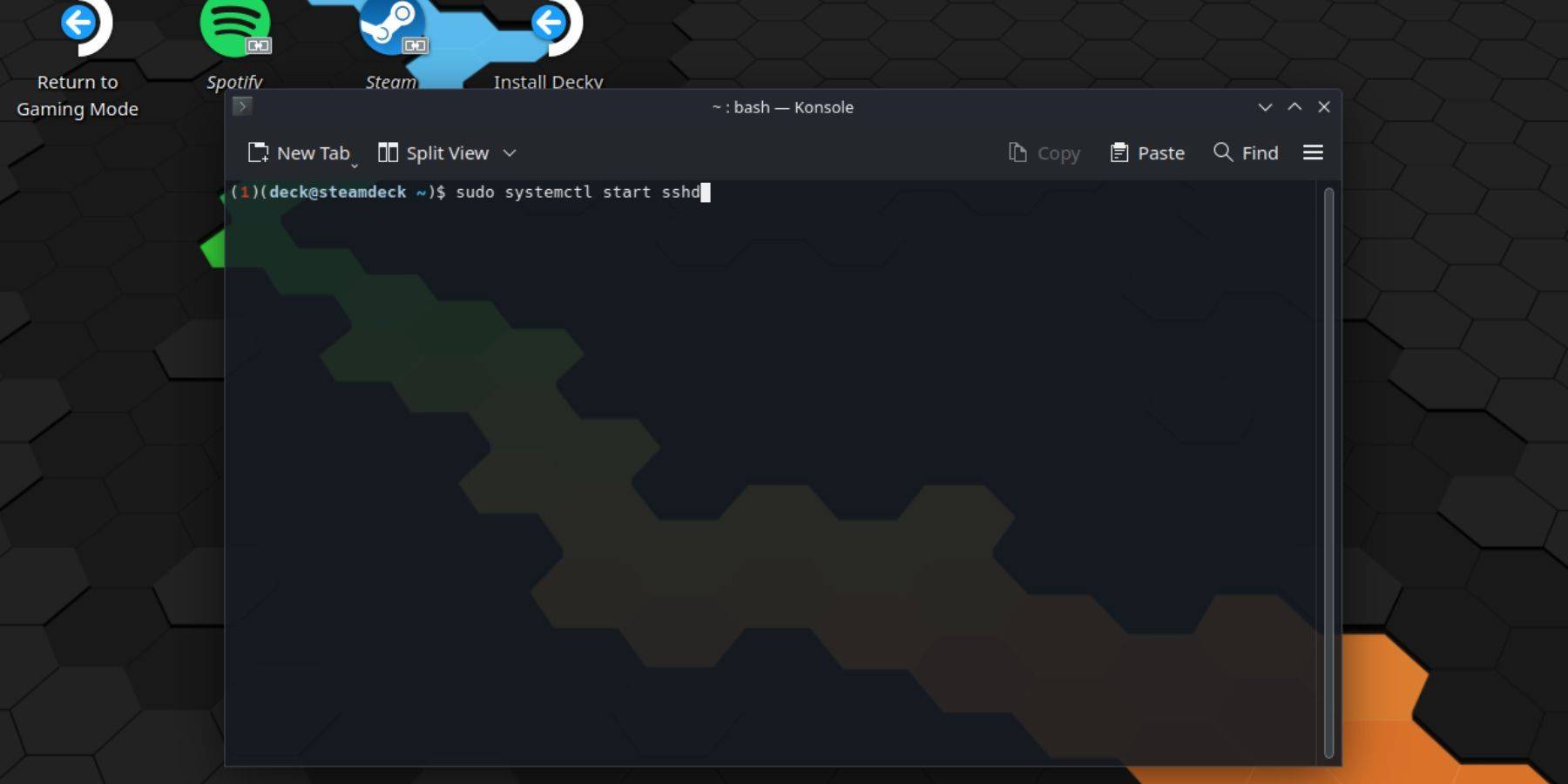 การเปิดใช้งาน SSH บนดาดฟ้าไอน้ำของคุณนั้นตรงไปตรงมา ทำตามขั้นตอนเหล่านี้:
การเปิดใช้งาน SSH บนดาดฟ้าไอน้ำของคุณนั้นตรงไปตรงมา ทำตามขั้นตอนเหล่านี้:
- เปิดดาดฟ้าไอน้ำของคุณ
- กดปุ่ม Steam
- นำทางไปยังการตั้งค่า> ระบบ> การตั้งค่าระบบและเปิดใช้งานโหมดนักพัฒนา
- กดปุ่ม Steam อีกครั้ง
- ไปที่ Power> เปลี่ยนไปใช้โหมดเดสก์ท็อป
- เปิด konsole จากเมนูเริ่มต้น
- ตั้งรหัสผ่านหากคุณยังไม่ได้พิมพ์
passwdและติดตามพรอมต์ - เปิดใช้งาน SSH โดยเข้าสู่
sudo systemctl start sshdเพื่อให้แน่ใจว่า SSH เริ่มต้นหลังจากรีบูตให้พิมพ์sudo systemctl enable sshd - ด้วยการเปิดใช้งาน SSH ตอนนี้คุณสามารถเข้าถึงข้อมูลของ Deck Steam จากระยะไกลโดยใช้ไคลเอนต์ SSH ของบุคคลที่สามใด ๆ
หมายเหตุสำคัญ: ระมัดระวังไม่ให้ลบหรือย้ายไฟล์ระบบเนื่องจากสามารถทำลายระบบปฏิบัติการได้
วิธีปิดการใช้งาน SSH บนดาดฟ้าไอน้ำ
หากคุณต้องการปิดการใช้งาน SSH นี่คือวิธี:
- เปิด konsole จากเมนูเริ่มต้น
- หากต้องการปิดการใช้งาน SSH ให้ป้อน
sudo systemctl disable sshdหากต้องการหยุด SSH ทันทีให้ใช้sudo systemctl stop sshd
วิธีใช้ SSH เพื่อเชื่อมต่อกับดาดฟ้าไอน้ำ
 ด้วยการเปิดใช้งาน SSH คุณสามารถเข้าถึงดาดฟ้าไอน้ำจากระยะไกลได้ สำหรับประสบการณ์ที่ไร้รอยต่อให้พิจารณาใช้แอปพลิเคชันเช่น Warpinator ติดตั้ง warpinator ทั้งบนดาดฟ้า Steam และพีซีของคุณและเปิดใช้งานในเวลาเดียวกันเพื่อให้ง่ายต่อการถ่ายโอนข้อมูล
ด้วยการเปิดใช้งาน SSH คุณสามารถเข้าถึงดาดฟ้าไอน้ำจากระยะไกลได้ สำหรับประสบการณ์ที่ไร้รอยต่อให้พิจารณาใช้แอปพลิเคชันเช่น Warpinator ติดตั้ง warpinator ทั้งบนดาดฟ้า Steam และพีซีของคุณและเปิดใช้งานในเวลาเดียวกันเพื่อให้ง่ายต่อการถ่ายโอนข้อมูล
สำหรับผู้ใช้ Linux PC ไม่จำเป็นต้องใช้ซอฟต์แวร์เพิ่มเติม เพียงเปิดตัวจัดการไฟล์ของคุณป้อน sftp://deck@steamdeck ในแถบที่อยู่และป้อนรหัสผ่านที่คุณตั้งไว้ก่อนหน้านี้เพื่อสร้างการเชื่อมต่อ


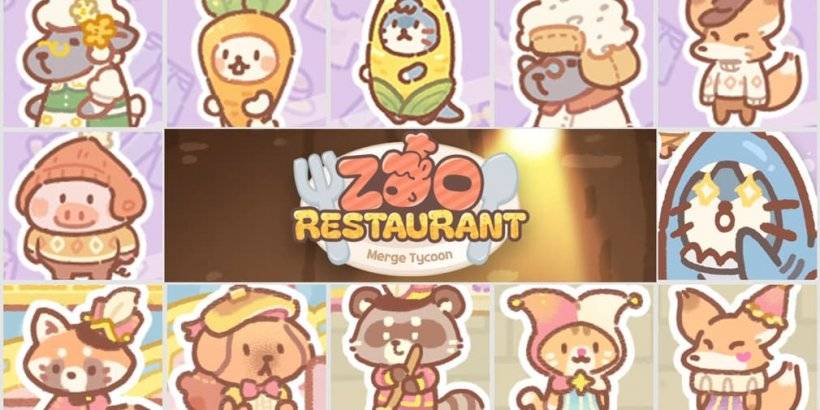
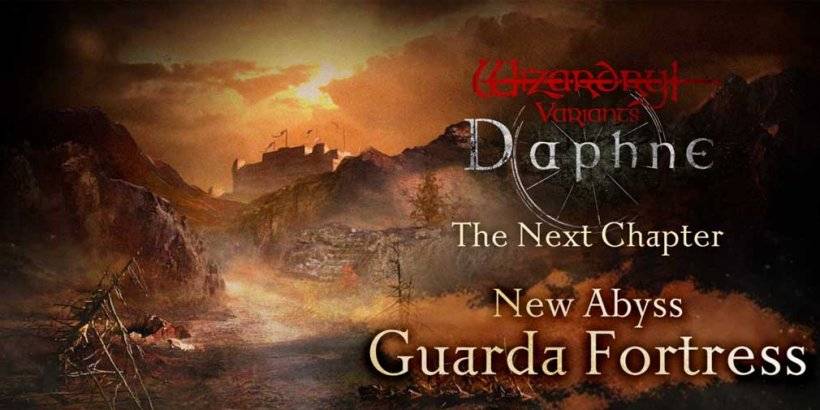
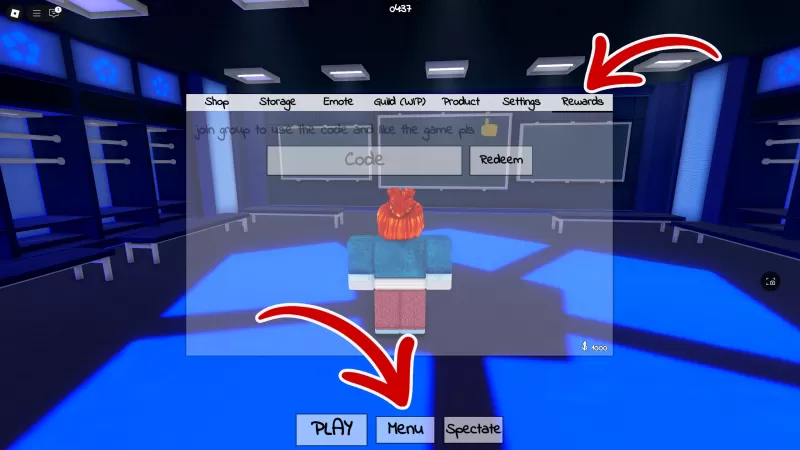













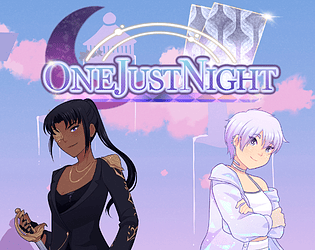




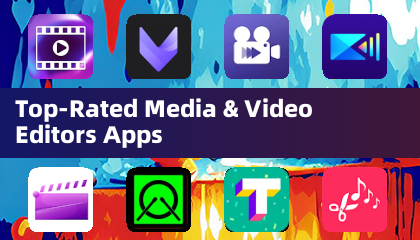







![Distant Shores: Coming Home [DEMO]](https://img.al97.com/uploads/16/1719640531667fa1d3644a0.jpg)